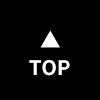らくレコeye NS-F402R
4CHフルハイビジョン対応 レコーダー
らくレコeye
NS-F402R
FEATURES
特長
録画・再生機能に特化したシンプルなDVRを徹底追及し、
ユーザー様に優しいUIを実現しました。
-
防犯カメラ業界でも珍しいUI内によく使用する操作のチュートリアルを組み込む事で、ユーザー様は取扱説明書を見る事なく操作が可能となりました。
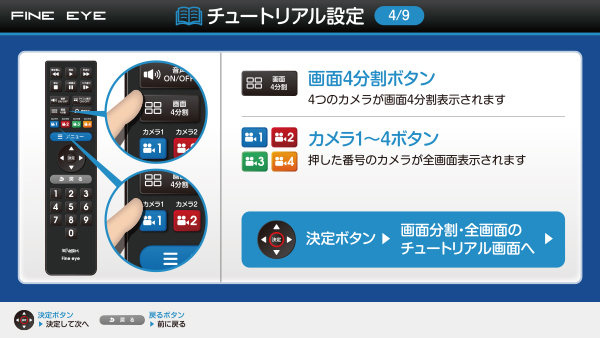
-
各メニュー画面に操作ガイドも記載され、サポートダイヤルや販売店様へ問い合わせすることなく操作できます。機能の説明だけでなく、操作上の注意事項もわかりやすく記載。画面下段には操作ガイドを記載。
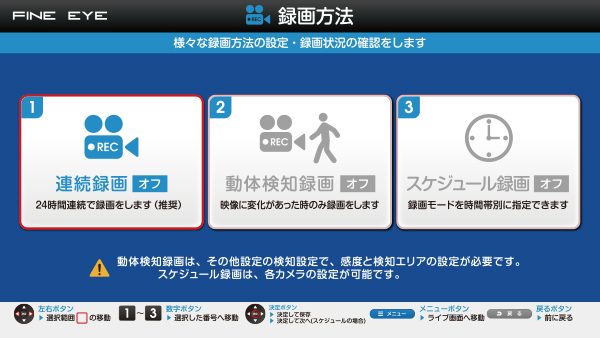
-
録画映像の検索方法については、連続録画中に動体検知をしたかどうか、一目でわかりますので検索に時間を要しません。

-
再生中や一時停止中に、画面の拡大が可能となりました。拡大は最大デジタルズーム9倍まで対応しています。
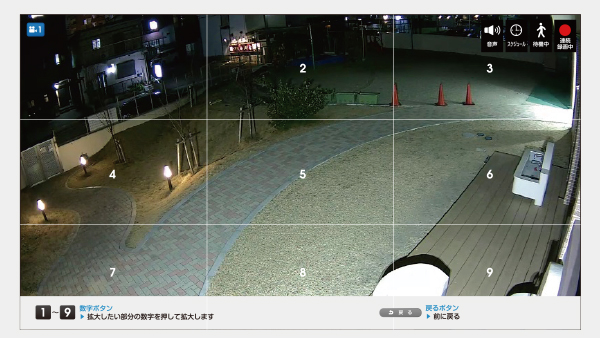
-
リモコンのボタンサイズを大きく設計し、高齢者でもカンタンにボタン操作を行えます。

-
利用頻度の高いボタンサイズを大きくし、またボタンの色分けをしたことで押し間違えなく直感的に操作できます。



-
前面パネルにバックアップ用USB端子を搭載する事で、USBメモリを簡単に抜き差しが行えます。
※バックアップ用USBメモリは最大32GBの対応となります。

-
HDD1TB搭載
最大約69日間の保存が可能
-
らくレコeyeとカメラを直接配線します。直接配線することでコマ落ちすることなく安心して録画できます。
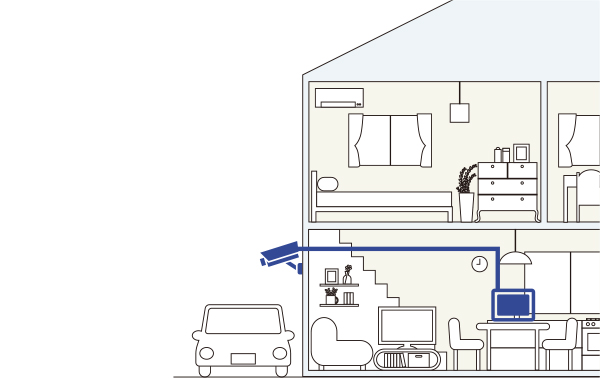
SPEC
製品仕様
-
品名 4CHDVR らくレコ eye 型番 NS-F402R 映像入力 4CH.2M対応 AHD/TVI/CVI/
BNC) 1.0vp-p/75Ω映像出力 1×HDMI/1×VGA 音声入力 4×RCA 音声出力 1×RCA ディスプレイモード 4分割、各画面、デジタルズーム(×3/×9) ディスプレイ解像度 最大1920×1080 圧縮方式 H.265 録画モード 連続/モーション/スケジュール 録画レート(解像度) 1080P@15fps/720P@30fps/ 表示 4分割、各画面 -
検索モード カレンダー 再生速度 ノーマル、コマ送り(1fps)、早送り(×2, 4, 8, 16) 巻戻し(1/2、1/4、1/8、1/16) バックアップ USB2.0×3(前面、背面) インタフェイス – Webブラウザ – 記録媒体 SATA 1TB(最大4TB) アラーム入出力 – 電源 DC 12V/2A ACアダプタ 消費電力 最大12W(最大消費電流1A) 外形寸法 255(W)×42(H)×230(D)mm/1.6Kg 付属品 ACアダプタ(DC12V/2A)、リモコン オプション –
仕様は、予告なく変更する場合があります。
製品についてのQ&A
- 電源を入れた時に「電源が途切れた為、再起動しました。」と警告メッセージが表示される。
-
レコーダーの電源を無理に落とした可能性があります。電源は24時間、常にオンにしてご使用ください。
※エラー画面が表示された場合は、必ず録画がされているどうかをご確認ください。 - リモコンを押しても全く反応しない。
- 電池(リモコンの背面にある単4電池)が切れている。
または+-が逆になっていないか。
本体のリモコン受光部にリモコンを向けて操作ください。 - 音声を消したい。
- 単画面表示にし、リモコンの「音声 ON/OFF」 を押します。
(モニター画面の音声マークが白色になります。) - 急に停電になったら?停電になる予定がある時は?停電から復旧したと時は?
- レコーダーの電源をオフにして、レコーダーとカメラの電源コンセントを抜いてください。
電源コンセントを抜き、レコーダーの主電源をオフにしてからブレーカーを上げ、レコーダーを起動させてください。 - モニターに「no signal」という表示 が出る。または映像が映らない。
-
レコーダーとモニターのHDMIの挿し込み口に緩みはないか、もしくは外れていないか、モニター側の挿し込み口の番号と、入力切替の数字が同じになっているかを確認してください。
(例:HDMI 「入力1」に挿した場合、入力切替は「入力1」 ) - FWアップグレードが更新された時は どこで確認したらいいか?
- パソコンにて弊社ホームページのアップデート情報をご覧ください。更新は不定期になりますのでお客様ご自身で確認して頂かないと更新の確認はできません。
- カメラの映像がモニターに映らない
-
- ケーブルやアダプターが抜けていないか。
- ライブ映像ではなく再生映像を見ている。
- 接続方法の誤りはないか。
- 断線していないか。
- ライブ映像とは?
- リアルタイムで映している映像のことをライブ映像と呼びます。録画した映像を再生することではありません。
- ライブ映像で人や車が通るのを見た のに録画がされていない。
- 録画オフの設定、またはオフの時間帯になっていないか確認してください。
- スマートフォンでも映像を見れるか?
- この機種では対応していないのでご覧いただけません。
- USBメモリをFAT32でフォーマットする方法は?
-
取扱説明書「手順❶~⓭」に従って操作してください。
※Windows10でのご案内となります。 - バックアップUSBメモリは容量はどれくらいまで対応しているか?
- 32GB以下のものをご使用ください。
- 設定中にも映像は録画されるか?
- 動体検知、連続録画モードなら録画されます。但し、録画オフの時間帯は録画されません。
- 録画コピーを始めたが時間がかかりすぎて終わらない。
- 本体の電源を落とし、USBメモリを交換していただくか、バックアップの時間を10分単位で行ってください。
- 故障したので修理したい。
- 購入した販売店へご相談ください。
- 録画した映像を倍速で見たい。
- 「早送り」ボタンを押すと倍速で再生されます。1回押すと2倍速、2回押すと4倍速と、最大16倍速まで見る事ができます。「巻き戻し」ボタンも同じです。
- 再生途中でメニュー画面に戻したい。
- 「停止」ボタンを押し「再生」画面に戻り、「戻る」ボタンを2回押します。
- 再生途中でライブ映像に戻したい
- 「停止」ボタンを押し「再生」画面に戻り、「メニュー」ボタンを押します。
- 再生映像を4分割画面から単画面に変更したい。
- 見たいカメラボタン1~4の中から選んで押します。
- 映像を2分割表示で見れるか?
- 見れません。単画面か4分割表示のみです。
- 録画できなくなってしまった。
- 「上書設定」がオフになっているか確認してください。
またはHDD故障の可能性があります。「再生」でカレンダー履歴がなくなっています。販売店へご相談ください。
※HDD故障の時は映像の右上のアイコンが赤から白に変わります。数分後、下記の「警告 HDDエラー」が表示されてから再起動で立ち上がりますが録画表示は白いままで録画はできません。 - 設定後、ライブ映像に切替わらない。
- 「メニュー」ボタンを押してください。
- 映像を遅い速度で再生したい。
- 「コマ送り」ボタンを押し続けてください。(注)1回押しただけでは映像は動きません。連打し続けてください。
- レコーダーの電源をオフにしても 録画はできるか?
- できません。
- 再生中に音声が出ない。
- 音声を出したいチャンネルを単画面にして音声ボタンを押してください。
- アナログ(CVBS)カメラは使用できるか?
- 残像が残ったり映像が乱れる場合がありますのでサポートはしておりません。
- 映像に網目状の白い枠が表示される。
- 拡大表示になっています。戻るボタンを押すと網目状の枠は消えます。
- レコーダーを置く位置は他の家電 から離した方がいいか?
- 電子レンジや磁石等、本体に悪影響をもたらす場合があるため1mは離して置いてください。また、レコーダーの電源は家電製品とは別のタップに挿してください。
- カメラのみ他社メーカーの製品を取 付けても問題ないか?
- 信号が異なったり、相性の問題があるので映像が映らない等、症状がでる可能性があるためお勧めできません。
- 付属品(リモコン、アダプター等)が壊 れた、または紛失したら?
- 購入した販売店にご相談ください。
- 再生映像がフリーズする。
- 再生映像であれば、一時停止になっているかご確認ください。
- どれくらいの期間、連続録画できる?
- 録画時間表をご参照下さい。
※カメラが数台の場合は記載された日付からカメラの台数を割算した日にちとなります。 - ファームアップ用のUSBメモリは どれくらいの容量のものが必要か?
- 8GBもあれば十分です。(必ず32GB以下をご使用下さい。)
- 再起動はできるか?
- できません。電源オフで切ってからスイッチをオフにし、起動してください。
- ファームウェアのバージョンはどこ で確認できるか?
- 「その他設定」→「FWアップグレード」で、番号ボタン0か、決定ボタンを押すと画面に表示されます。
- 型番はどこを見れば確認できるか?
- 取扱説明書の表紙と本体底面の添付されているラベルに記載されています。
- 内蔵HDD(ハードディスク)の容量 を増やすことはできるか?
- 最大4TBまで可能です。ご希望の場合は、購入した販売店にご相談ください。
- 外付けHDD(ハードディスク)を 接続できるか?
- できません。
- 録画映像をWindowsMediaPlayer で見ることができない。
- 『Microsoft Store』にアクセスにし、コーデックのインストールを試してみてください。
「MPEG-2 ビデオ拡張機能」でキーワード検索するとアプリののサイトが見つかります。それをインストールしても映らない場合は「HEVCビデオ拡張機能 」をキーワード検索してそのアプリもインストールしてみて下さい。(いずれも無料です)
販売店舗一覧
-
家電量販店
-
ホームセンター